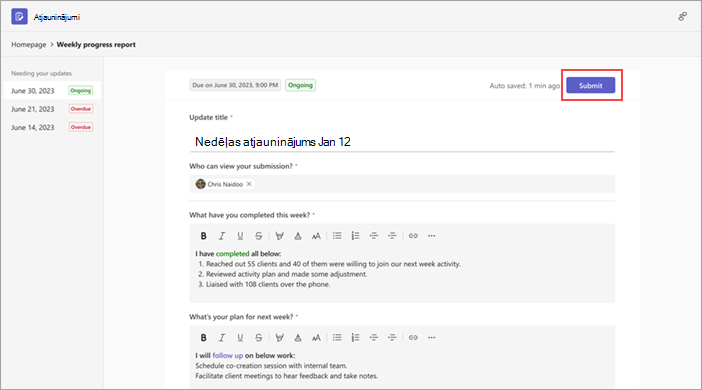Atjauninājumi: bieži uzdotie jautājumi
Atrodiet atbildes uz bieži uzdotajiem jautājumiem (bieži uzdotie jautājumi) par Atjauninājumi.
Kā atvērt Atjauninājumi atsevišķā logā?
Kā izmantot video Atjauninājumi tērzēšanā vai kanālā?
Kā eksportēt saņemtos atjauninājumus?
Kāpēc poga Iesniegt nav pieejama, mēģinot iesniegt atjauninājumu?
Kā atvērt Atjauninājumi atsevišķā logā?
Teams darbvirsmā ar peles labo pogu Atjauninājumi uz ikonas Teams kreisajā pusē un pēc tam izvēlieties Atvērt jaunā logā.
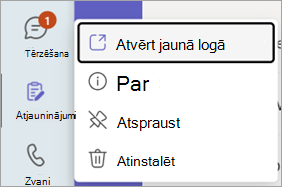
Kā izmantot video Atjauninājumi tērzēšanā vai kanālā?
-
Tērzēšanā vai kanālā dodieties uz sastādīšanas lodziņu, kur rakstāt ziņojumu, un pēc tam atlasiet Darbības un programmas

-
Meklējiet un atlasiet Atjauninājumi programmu.
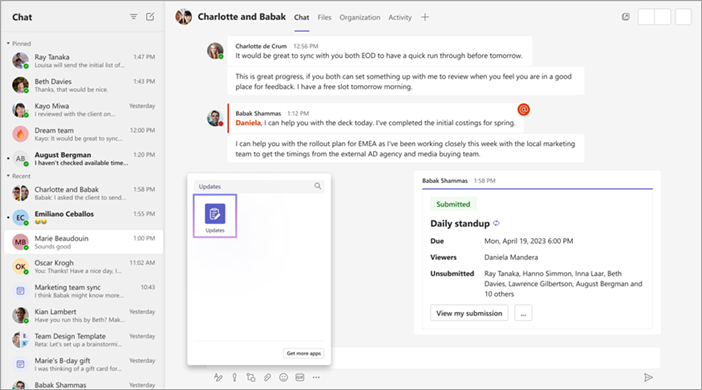
Kā eksportēt saņemtos atjauninājumus?
Jūs varat eksportēt atjauninājumus, ko esat saņēmis lejupielādējamā Excel failā no Atjauninājumi sākumlapā vai no konkrēta pieprasījuma.
Lai eksportētu datus vienam vai vairākiem atjaunināšanas pieprasījumiem
Programmas Atjauninājumi sākumlapā dodieties uz cilni Saņemts. Varat filtrēt eksportējamos datus pēc pieprasījuma, iesniegšanas datuma un datuma. Pēc tam izvēlieties Eksportēt , lai eksportētu datus.
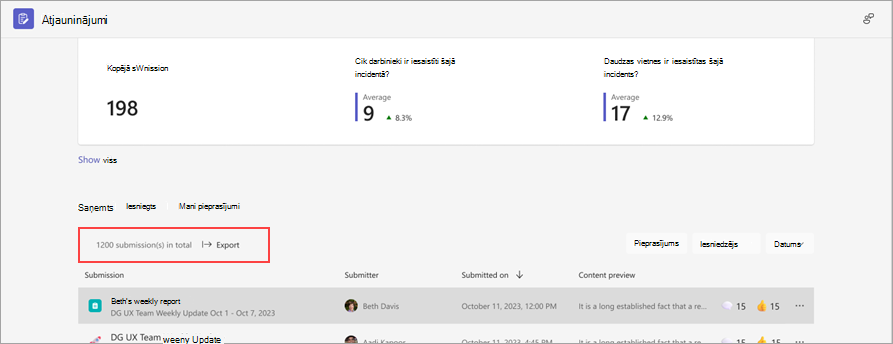
Lai eksportētu datus konkrētam atjaunināšanas pieprasījumam
Dodieties uz Pārskatīt atjauninājumus, atlasiet atjaunināšanas pieprasījumu, kura datus vēlaties eksportēt, un pēc tam dodieties uz Vairāk 
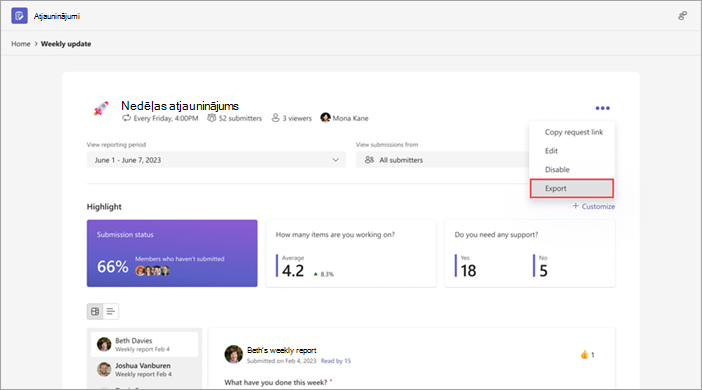
Kāpēc poga Iesniegt nav pieejama, mēģinot iesniegt atjauninājumu?
Aizpildot atjauninājumu, pārliecinieties, vai aizpildāt visus nepieciešamos laukus. Obligātie lauki ir atzīmēti ar zvaigznīti (*). Poga Iesniegt kļūst pieejama, kad ir pabeigti visi nepieciešamie lauki, un jūs varat iesniegt savu atjauninājumu.